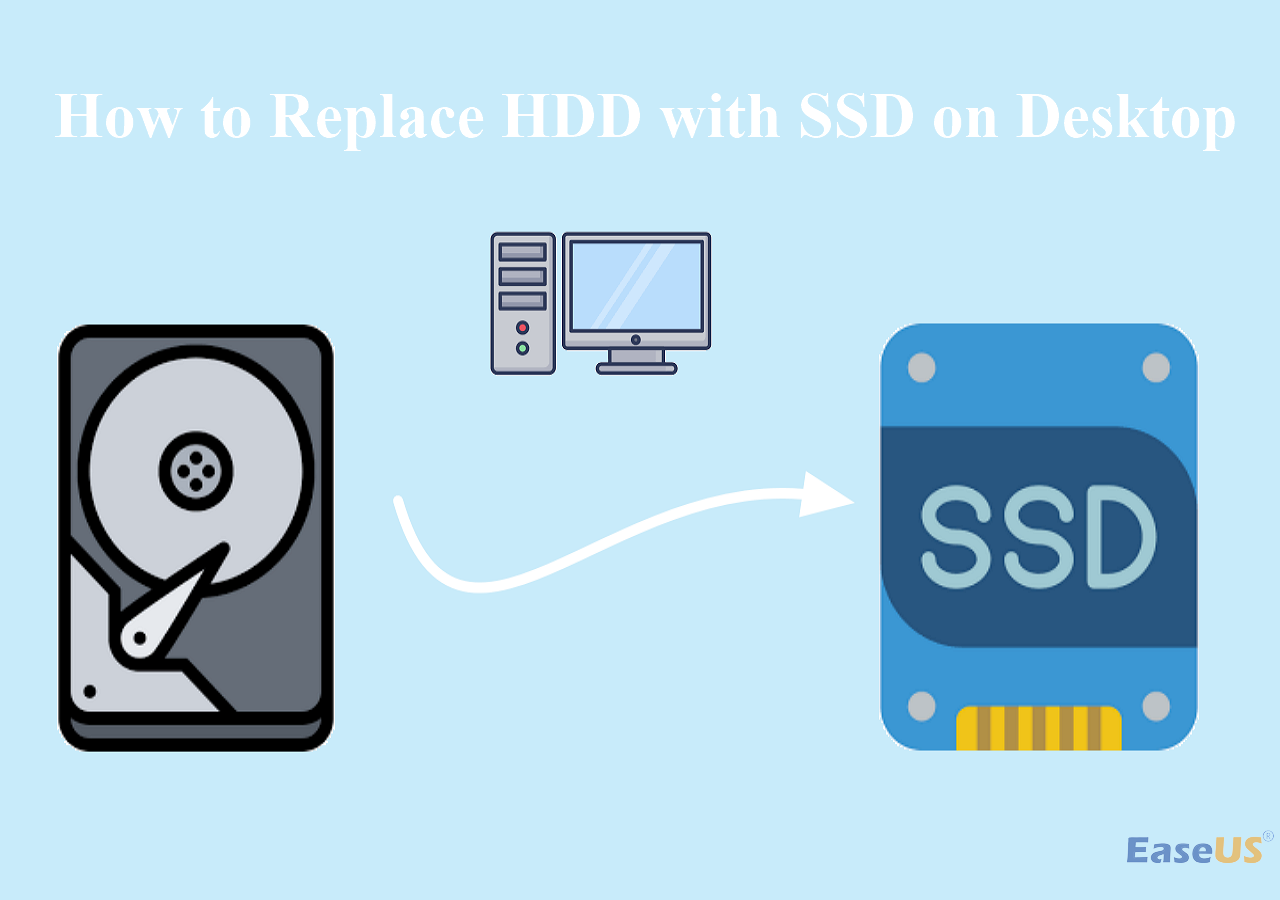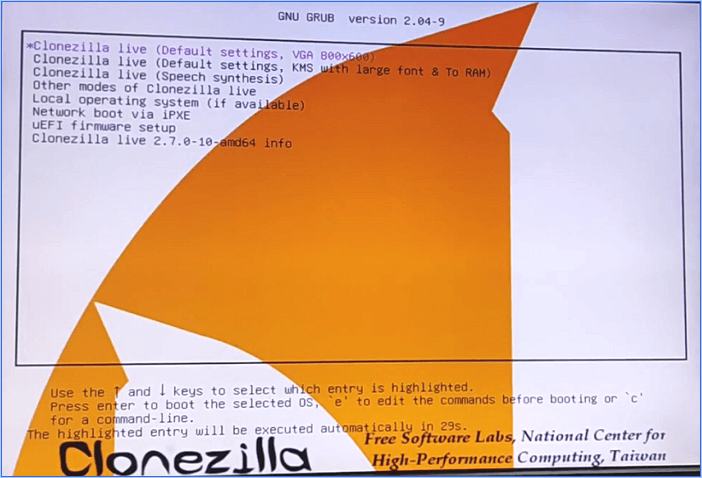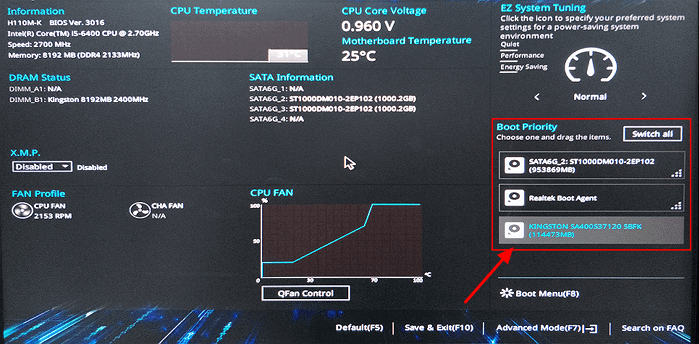Sommario della pagina
Sarà necessario clonare il disco rigido quando si sostituisce un'unità rotta o si prevede di eseguire l'aggiornamento a un'unità a stato solido più veloce. Qualunque sia la ragione, spesso può essere piuttosto scomodo quando si passa da un disco rigido all'altro. Le cose diventano molto più complicate quando si dispone di un sistema operativo o di documenti e file multimediali importanti sul disco rigido.
La copia manuale dei file potrebbe richiedere molto tempo e molte ore di lavoro. Questo è quando è più facile clonare il tuo disco rigido. Ci sono alcuni modi per clonare il disco rigido che puoi provare e ognuno di essi avrà sicuramente una serie di vantaggi. Sarai anche in grado di clonare un disco rigido nel sistema operativo Windows 10, inclusa la creazione di un'immagine di sistema Windows 10 per tutte le unità di sistema.
È disponibile un software affidabile con l'aiuto del quale sarai facilmente in grado di clonare un disco e lo farà automaticamente per te.
Come posso clonare il mio disco rigido senza software?
Se stai cercando di clonare un disco rigido senza software in Windows 10, non è possibile. Microsoft non include alcun tipo di strumento nel suo sistema operativo per fare una copia esatta di un disco rigido in Windows. Sarai in grado di copiare tutti i tuoi file da un'unità all'altra, ma richiederà molto tempo. Non ha successo quando proverai a copiare i file di sistema da un disco rigido all'altro. Avrai bisogno dell'aiuto della clonazione di software o hardware per eseguire una copia esatta.
Molte persone cercano di evitare di utilizzare il software per clonare anche quando danno risultati garantiti. Sebbene il software di clonazione del disco sia facile da ottenere e il risultato sia generalmente garantito, ancora alcune persone stanno cercando un metodo manuale per i seguenti motivi:
1. Non voglio pagare per il software
Quasi tutto il software in grado di clonare dischi rigidi non è disponibile gratuitamente. Devi acquistare il software per poterlo utilizzare correttamente sui loro dischi rigidi.
2. Non fido del software, preoccupo della perdita di privacy o della rovina del computer
Dal momento che tutti i software di clonazione non pubblicizzano molto, non molte persone li conoscono. La maggior parte delle persone ha la sensazione che questo software non sia affatto affidabile e copierà e perderà tutte le informazioni dal software dell'utente. Questo non è affatto vero in quanto il software è estremamente sicuro da usare e tutti i dati sono mantenuti al sicuro.
A questo proposito, per eseguire tu stesso la migrazione del sistema operativo Windows e dei dati personali su un nuovo disco rigido, puoi considerare un ripristino del sistema su un nuovo disco rigido e copiare e incollare manualmente alcuni dei file di dati rimovibili da un disco rigido all'altro .
Come ripristinare l'immagine di sistema su un nuovo disco rigido
Se stai cercando di clonare il tuo disco rigido, uno dei metodi migliori è creare un'immagine di sistema di Windows 10. Ciò aiuterà gli utenti a copiare l'intera unità e incollarla nella nuova unità in un secondo momento
Passaggio 1. Fai clic con il pulsante destro del mouse sul menu Start di Windows e accedere alle impostazioni.
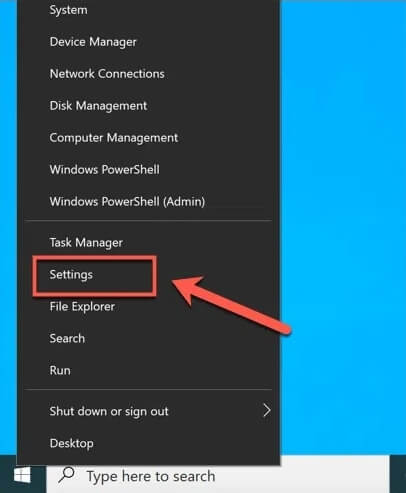
Passaggio 2. Vai al menu Impostazioni di Windows, fai clic su Aggiornamento e sicurezza, quindi vai su Backup e quindi seleziona Vai a Backup e ripristino.

Passaggio 3. Verrà visualizzata la finestra di backup e ripristino e tutto ciò che devi fare è premere crea un'immagine di sistema dal menu di sinistra.

Passaggio 4. Nel passaggio successivo, seleziona semplicemente la posizione in cui salvare l'immagine del disco dalle opzioni disponibili. Il file può essere salvato su un'altra unità o più DVD. Una volta terminato tutto, premere Avanti.

Passaggio 5. Se sono collegate più unità, gli utenti dovranno selezionare manualmente quale unità desiderano per l'immagine del sistema. Una volta selezionato, fai clic su Avvia backup.

EaseUS Disk Copy clona tutto su un nuovo disco rigido
Le soluzioni manuali richiedono molte ore di lavoro e tenere traccia di tutti i file è del tutto impossibile. Nelle soluzioni manuali, inoltre, gli utenti non saranno in grado di copiare tutte le partizioni e i file di sistema in un'altra unità.
Come utilità di clonazione del disco sicura e professionale per eseguire una copia del disco rigido, EaseUS Disk Copy è in grado di aggiornare il disco a uno più grande senza dover installare nuovamente il sistema operativo Windows. Il software è compatibile con Windows 11, 10, 8 e 7.
Il software di clonazione del disco è abbastanza facile da usare e non richiede molta attenzione o tempo da parte degli utenti. Il software di clonazione del disco è anche in grado di copiare correttamente tutti i file di sistema e le partizioni nella nuova unità.
Se hai bisogno di clonare il tuo disco rigido, non c'è software migliore disponibile sul mercato di EaseUS Disk Copy. Copierà tutti i file e le partizioni e non mancherà un singolo file dal disco rigido del clone. Questo software è progettato specificamente per la migrazione di sistemi operativi e dati da un disco rigido all'altro.
Come clonare un disco rigido con EaseUS Disk Copy
Passaggio 1. Scarica, installa ed esegui EaseUS Disk Copy sul tuo PC.
Fai clic su "Modalità del disco" e seleziona il disco rigido da copiare. Clicca su "Avanti" per continuare.
Passaggio 2. Seleziona il disco di destinazione.
Nota: il disco di destinazione dovrebbe avere uno spazio pari o superiore di quello di origine.
Passaggio 3. Controlla e modifica il layout del disco.
Se il disco di destinazione è un drive SSD, ricordati di spuntare la seguente dicitura "Controlla l'opzione se la destinazione è SSD".
Clicca su "Procedi" per avviare la clonazione del disco rigido.
Passaggio 4. Clicca su "OK" per confermare in caso il programma chieda di cancellare i dati sul disco di destinazione.
Passaggio 5. Attendi il file della clonazione.
Conclusione
La clonazione del disco rigido non è così difficile come sembra in quanto sul mercato sono disponibili più software che faranno il lavoro per te. Se non sei disposto a utilizzare il software, le cose diventano un po' complicate in quanto dovrai completare il processo manualmente. Quando esegui manualmente la copia, dovrai affrontare problemi con alcuni file di sistema e non è possibile creare un disco rigido clonato esatto.
Questa pagina è utile? Il tuo supporto è davvero importante per noi!

EaseUS Disk Copy
EaseUS Disk Copy è uno strumento di clonazione e migrazione di HDD/SSD ben progettato e molto facile da usare, uno strumento che dovrebbe essere l'ideale per chiunque desideri migrare rapidamente e facilmente un disco di sistema esistente su un nuovo disco (o un'unità SSD appena installata ) con la configurazione minima richiesta.
Pubblicato da
-
Aria è una fan della tecnologia. È un onore essere in grado di fornire soluzioni per i tuoi problemi con il computer, come il backup dei file, la gestione delle partizioni e problemi più complessi.…Leggi la biografia completa >
EaseUS Disk Copy

Strumento di clonazione dedicato per soddisfare tutte le esigenze di clonazione di sistema, disco e partizione.
Post Popolari
27/10/2023
![]()
27/10/2023
![]()
27/10/2023
![]()
![]()
![]()
Argomenti Interessanti